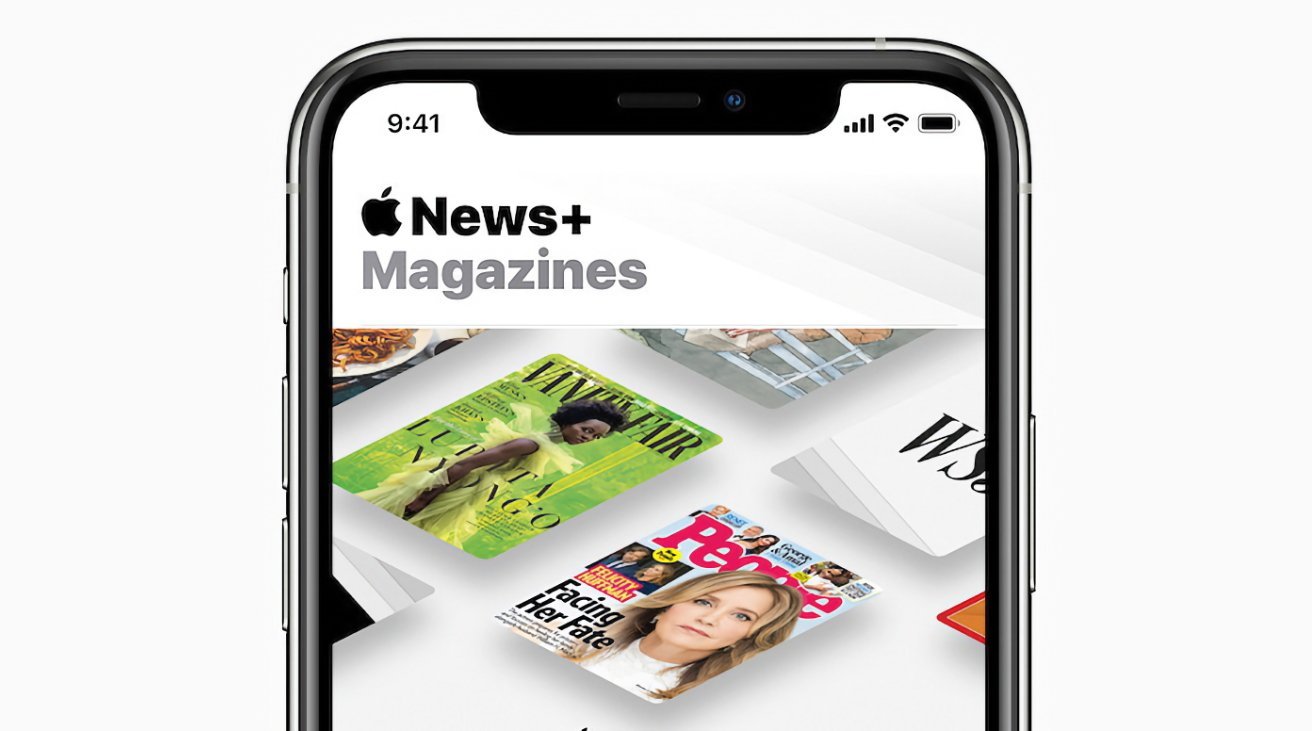除非您查看过系统设置,否则您可能不会意识到相机控制按钮除了设置和拍照之外,模型还可以设置为执行其他功能。以下是更改方法。
默认情况下,按在 iPhone 16、iPhone 16 Plus、iPhone 16 Pro 和 iPhone 16 Pro Max 上推出相机应用。打开后,再次按下按钮将拍照,或按住将拍摄视频。
相机应用程序打开后,轻按相机控制按钮即可为用户提供触觉点击并能够例如缩放级别或曝光。它的操作有点像数码单反相机中的转盘或屏幕控件。
然而,一些用户更喜欢使用相机应用程序的屏幕菜单而不是按钮。系统设置将允许您重新编程相机控制按钮,以使用它来启动放大镜应用程序,或启动隐藏的代码扫描仪应用程序。
以下是具体操作方法。
QR及其他码扫描
默认情况下,相机应用程序可以在相机指向 QR 码时读取 QR 码,并显示 QR 码的目标 URL,而无需对其进行拍照。但是,如果您需要为您的工作或项目扫描大量二维码,您可以重新编程相机控制按钮,以启动一个秘密的、专用的该文件已在您的设备上。
为此,请打开设置,向下滚动并点击相机,然后点击相机控制,然后选择条码扫描器选项。现在,当您按下 iPhone 16 上的相机控制按钮时,代码扫描仪应用程序将默认打开。
一旦发现 QR 码,它将打开该代码引用的 URL,或者如果 QR 码未链接到 URL,则显示并复制信息。也可以通过在搜索栏中输入“代码”来启动代码扫描仪。
可以在系统设置中找到访问摄像机控制按钮的其他功能。
打开放大镜应用程序,或完全禁用相机控制
或者,您可以设置相机控制来启动当按下时。这对于视力不佳或在不太理想的照明条件下阅读小字体有困难的人来说是理想的选择。
如果您从未使用过放大镜应用程序,那么它是所有 iPhone 上默认包含的常规应用程序。它使用相机让人们放大他们发现难以看到的任何东西。
要将相机控制按钮设置为默认启动放大镜,请打开设置,向下滚动并点击相机,然后点击相机控制,然后选择放大镜选项。然后,您可以使用屏幕上的张开手势来放大难以看到的项目。
您还拥有禁用选项完全覆盖 iPhone 16 机型上的相机控制按钮。此选项可能会吸引那些容易意外点击“相机控制”按钮,或者更喜欢使用 iPhone 上的音量按钮拍照的人。
为此,请访问设置应用程序,点击无障碍,找到身体和运动部分,点击相机控制,然后关闭相机控制开关。如果您稍后改变主意,可以重新访问该部分并重新打开相机控制开关。
如果您要使用相机控制按钮来实现任何可能的功能,您也可以在此处调整按钮按下的力度。